آیا تا به حال خواسته اید ایمیلی را که اخیراً برای شخصی ارسال کرده اید ، لغو ارسال کنید؟ Outlook دارای ویژگی است که به شما امکان می دهد بعد از ارسال آنها ایمیل های خود را به یاد بیاورید را وارد کنید ، اما اگر از سرویس گیرنده ایمیل مانند Gmail دیگری استفاده کنید چه می کنید؟
در Gmail ، راهی وجود دارد که پس از زدن دکمه ارسال ، از عبور ایمیل های شما جلوگیری کند. با این حال ، برای اینکه بتوانید این کار را انجام دهید ، باید از قبل ویژگی ویژه لغو ارسال را روشن کنید. بیاموزید که چگونه ایمیل های خود را در Gmail لغو ارسال کنید و دیگر هرگز نگران این نیستید که پیام های شما دوباره به گیرنده اشتباه بروند.
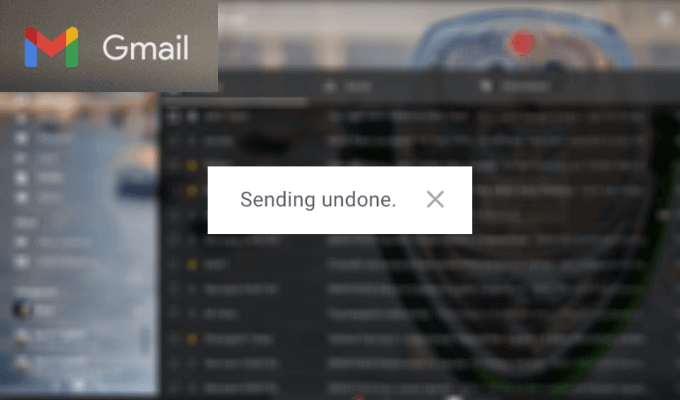
چرا ایمیلهای خود را لغو ارسال نکنید
در هر موقعیتی ممکن است بخواهید ارسال ایمیل را پس از زدن ارسال لغو کنید. رایج ترین آنها عبارتند از:
همه ما به طور تصادفی یک نامه ارسال کرده ایم قبل از ارسال به شخص اشتباه شاید هنگام انتخاب گیرنده از بین مخاطبین خود نام اشتباهی وارد کنید. شاید شما دو نفر با یک نام را می شناسید و فراموش کرده اید قبل از ارسال ایمیل به الکس اشتباه ، دوباره بررسی کنید. در هر صورت ، ممکن است نخواهید محتوای این ایمیل را با شخصی که برای آن منظور نشده است به اشتراک بگذارید. مخصوصاً اگر حاوی اطلاعات حساس یا خصوصی باشد.
حتی اگر قبل از ارسال ایمیل خود خط آدرس را دو بار چک کرده باشید ، بعداً ممکن است متوجه شود که فراموش کرده اید چیزی را در آن وارد کنید. این یک پیوند مهم باشد ، یک پیوست یا برخی جزئیات دیگر - ارسال آن به صورت جداگانه در پیام دیگر همیشه خیلی راحت نیست.
آیا تاکنون ایمیل خود را به جای "با احترام" با "retards" به پایان رسانده اید؟ همه ما انسان هستیم و اشتباهاتی رخ می دهد. بررسی کننده غلط املایی همیشه همه آنها را نمی گیرد ، بنابراین ممکن است فقط پس از ارسال پیام متوجه برخی اشتباهات شوید. Gmail به شما امکان می دهد این مشکل و بسیاری از مشکلات دیگر را برطرف کنید و به شما امکان می دهد ایمیل های خود را لغو ارسال کنید.
نحوه فعال کردن ویژگی واگرد ارسال در Gmail
به ویژگی امکان پذیر نیست که پس از ارسال نامه ، نامه الکترونیکی خود را در Gmail لغو ارسال کنید ، لغو ارسالنامیده می شود. به طور پیش فرض ، این ویژگی خاموش است ، بنابراین ابتدا باید قبل از شروع استفاده از آن را فعال کنید.
برای فعال کردن ویژگی واگرد ارسال در Gmail ، مراحل زیر را دنبال کنید.

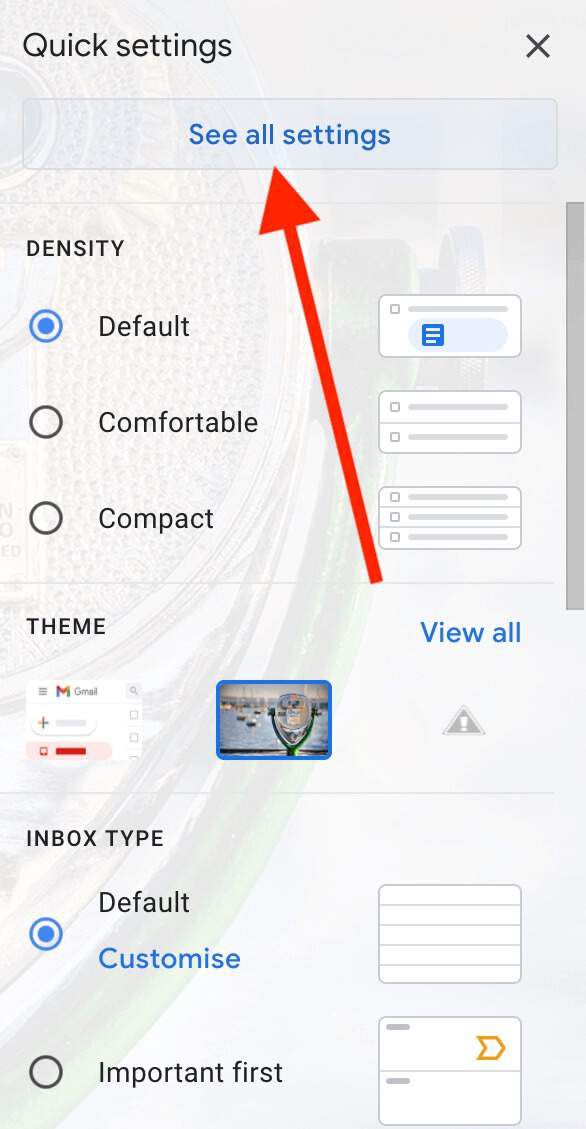
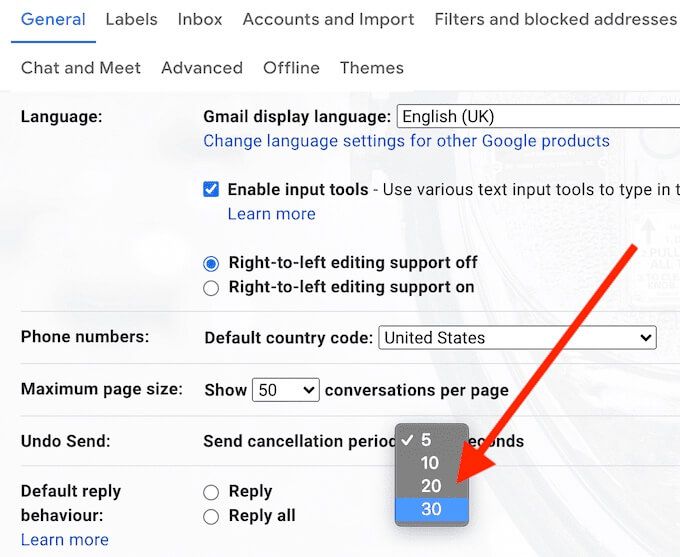
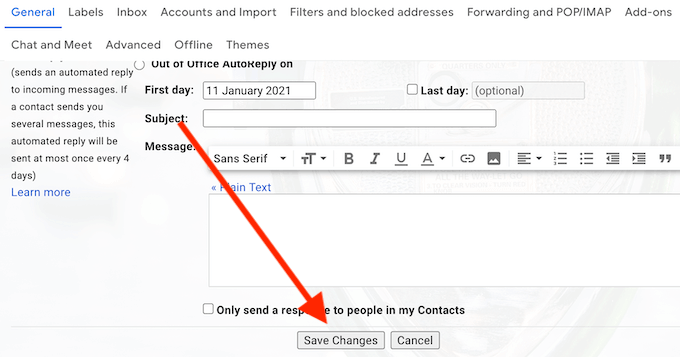
پس از فعال کردن این ویژگی ، اکنون اگر متوجه شدید ارسالرا می توانید تا 30 ثانیه ایمیل خود را لغو کنید. چیزی را فراموش کرده اید یا می خواهید خط آدرس را دوباره بررسی کنید.
چگونه می توان ایمیل را در Gmail لغو ارسال کرد
وقتی متوجه شدید که می خواهید ایمیل ارسالی را لغو کنید ، بسته به اینکه استفاده می کنید چند روش مختلف برای انجام آن دارید. Gmail در رایانه یا تلفن هوشمند.
نحوه ارسال پیام از طریق رایانامه در رایانه
اگر از Gmail در رایانه خود استفاده می کنید ، مراحل زیر را برای لغو ارسال نامه ایمیل دنبال کنید.
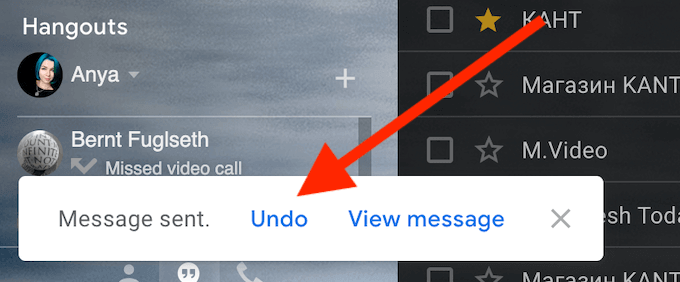
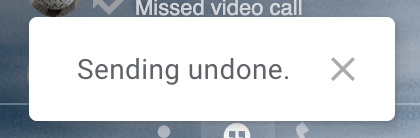
اگر تأییدیه را دریافت نکردید ، در طی 30 ثانیه موفق به لغو ایمیل خود نشدید و آن عبور کرده است همچنین می توانید به ارسال شدهبروید و ببینید آیا ایمیل شما برای تأیید این موضوع وجود دارد.
پس از دریافت تأیید ارسال شد ، عملکرد اصلی ایمیل شما بر روی صفحه قرار می گیرد. می توانید تغییراتی ایجاد کنید و دوباره ارسال کنید ، بعداً به عنوان پیش نویس ذخیره کنید یا آن را حذف کنید.
چگونه می توان ایمیل را با استفاده از میانبر Gmail لغو ارسال کرد
از آنجا که فقط 30 ثانیه فرصت دارید تصمیم بگیرید که آیا می خواهید آن ایمیل را بطور مداوم ارسال کنید یا آن را لغو کنید ، می توانید از میانبر صفحه کلید استفاده کنید تا فقط با یک کلیک آن را لغو ارسال کنید. بعد از اینکه ارسالرا انتخاب کردید و دیدید همان نوار منو ظاهر می شود ، برای لغو ارسال ، Zرا روی صفحه کلید خود فشار دهید.
سپس باید همان پیام تأیید ارسال لغو شدرا در صفحه خود مشاهده کنید. توجه داشته باشید که این روش فقط در صورتی جواب می دهد که از قبل میانبرهای صفحه کلید را در Gmail فعال کرده باشید. می توانید این کار را از طریق تنظیماتدر همان برگه عمومیکه برای فعال کردن ویژگی واگرداندن ارسالاستفاده کردید ، انجام دهید.
چگونه می توان ایمیل را در Gmail در تلفن هوشمند خود لغو ارسال کرد
همچنین می توانید از برنامه تلفن همراه Gmail خود برای لغو ارسال ایمیل استفاده کنید. برای انجام این کار ، مراحل زیر را دنبال کنید.
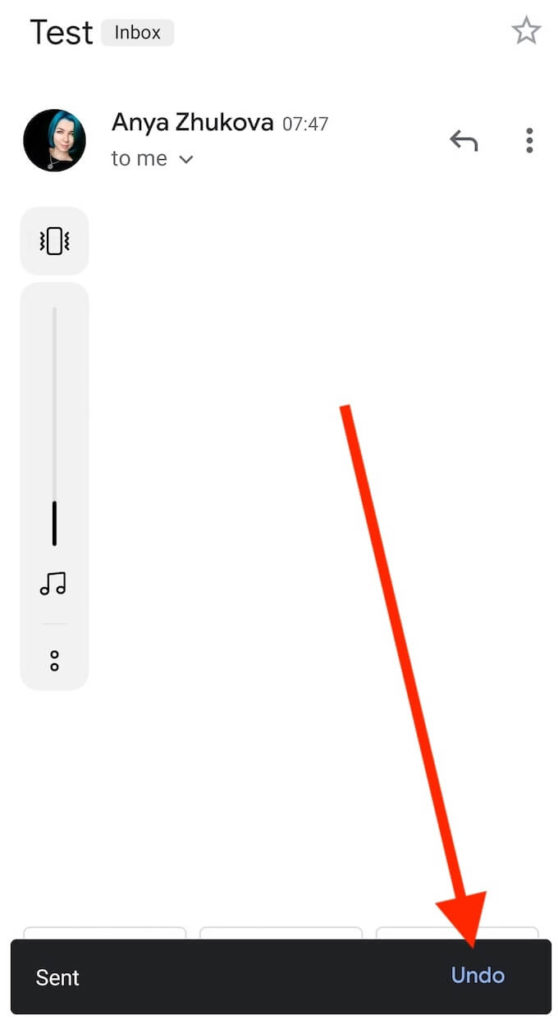
سپس Gmail شما را به پنجره ایمیل اصلی برمی گرداند ، بنابراین می توانید پیام را ویرایش ، حذف کنید یا آن را به عنوان پیش نویس ذخیره کنید.
کنترل کامل ایمیل های خود را انجام دهید
Gmail یک سرویس گیرنده ایمیل قدرتمند است زیرا به شما آزادی و کنترل زیادی بر ایمیل های شما می دهد. علاوه بر توانایی ارسال مجدد ایمیل ارسال شده در Gmail ، می توانید ایمیل های خود را برنامه ریزی کنید تا بعداً ارسال شوند یا ایمیل های خود را بین حساب های مختلف Gmail منتقل کنید را نیز بیاموزید. با این حال ، همه ویژگی ها چندان واضح نیستند و گاهی اوقات شما باید نکات و ترفندهای پنهان برای سازماندهی ایمیل های خود را بهتر یاد بگیرید.
آیا تاکنون مجبور شده اید ایمیلی را که قبلاً ارسال کرده اید لغو کنید؟ دلیل شما برای انجام این کار چیست؟ تجربیات خود را با ایمیل های معیوب در نظرات زیر با ما در میان بگذارید.